一部の HTC Valve、Vive、または Occulus Quest ユーザーは、エラー108でSteamVR。場合によっては、ヘッドセットが検出されないこともありますが、システムが更新中とだけ表示する場合もあります。どのような場合でも、エラー コードの解決策は同じです。それをこの記事で説明します。したがって、SteamVR エラー 108 が表示される場合は、ここで説明されている解決策を確認して問題を解決してください。
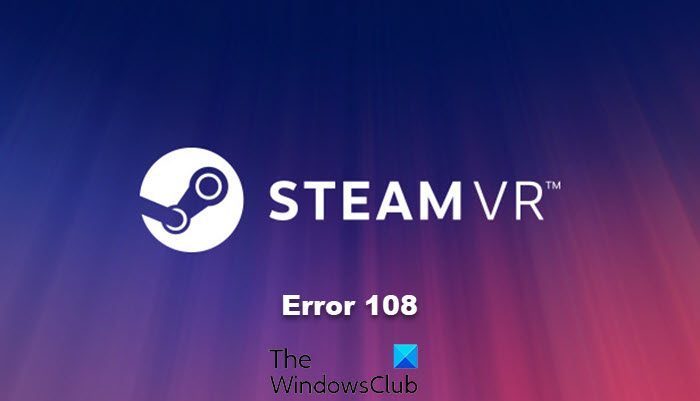
SteamVR がヘッドセットを検出しないのはなぜですか?
接続が弱い場合、SteamVR がヘッドセットを検出しない可能性があります。したがって、解決策を探す前に、接続がしっかりしていることを確認する必要があります。
この問題は、何らかの不具合によって発生する可能性もあります。通常、この不具合により、コンピュータは新しいヘッドセットが接続されたことを認識できなくなります。他のグリッチと同様に、再起動する権利があります。この記事の後半で説明する他の解決策もいくつかあります。それでは、時間を無駄にすることなく、それに飛び込みましょう。それでは、時間を無駄にすることなく、それに飛び込みましょう。
SteamVRエラー108を修正
SteamVR エラー 108 が表示される場合は、以下で説明する解決策を確認して問題を解決してください。トラブルシューティング プロセスを開始する前に、すべての接続がしっかりしていて適切であるかどうかを確認する必要があります。ヘッドセット側とコンピューター側の両方の USB プラグと HDMI プラグがリンク ボックスに完全に接続されていることを確認します。
- デバイスを再起動します
- Steamを管理者として実行する
- ヘッドセットを PC に直接接続する
- ベータ版からのオプトアウト
- ヘッドセットのメーカーにお問い合わせください
それらについて詳しく話しましょう。
1] デバイスを再起動します
前述したように、問題が不具合である場合は、通常、再起動によって問題を解決できます。したがって、まずヘッドセットを再起動する必要があります。すべてのコードを抜き、30 秒間放置する必要があります。次に、再度接続して、動作するかどうかを確認します。うまくいかない場合は、コンピューターを再起動してみてください。コンピューターを再起動すると、VR ソフトウェアに干渉する可能性のあるすべてのプログラムが停止されます。それを実行して、問題が解決したかどうかを確認してください。問題が解決しない場合は、次の解決策を確認してください。
関連している:SteamVRエラーコードを修正する113、200、206、207、208、301、306、308、302
2] Steamを管理者として実行します
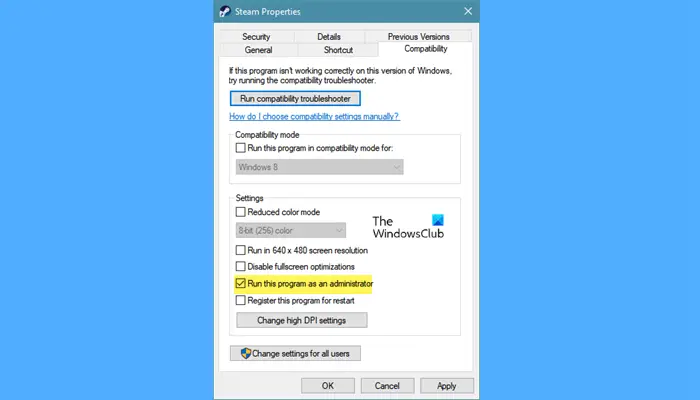
Steam には、コンピュータに接続された VR を実行するために必要な管理者権限が必要です。この要件に気づいていない場合は、Steam クライアント アプリを右クリックして [管理者として実行オプションから。ただし、常に管理者権限で Steam を起動する方法があります。以下に同じことを行う手順を示します。
- Steam を右クリックし、プロパティ。
- をクリックしてください互換性。
- カチカチこのプログラムを管理者として実行します。
- 「適用」>「OK」をクリックします。
それでは、Steamを開いてみてください。ただし、その前に、タスク マネージャーをチェックして、バックグラウンドで実行されている Steam のインスタンスがないことを確認してください。そのようなプロセスがある場合は、それを右クリックして [タスクの終了] を選択します。
3] ヘッドセットを PC に直接接続します
リンク ボックスはセットアップの重要な部分であり、リンク ボックスが正常に動作していない場合は、問題のエラー コードが表示されることはすでにご存知かもしれません。このソリューションでは、リンク ボックスを方程式から削除します。指定された手順に従って同じことを行ってください。
- USB および HDMI ケーブルをコンピュータと Link Box から抜きます。
- リンクボックスが電源に接続されていることを確認してください。
- ヘッドセットの USB と HDMI をコンピューターに接続します。
- 次に、コンピュータを再起動し、問題が解決しないかどうかを確認します。
問題が解決されることを願っています。
4] ベータ版のオプトアウト
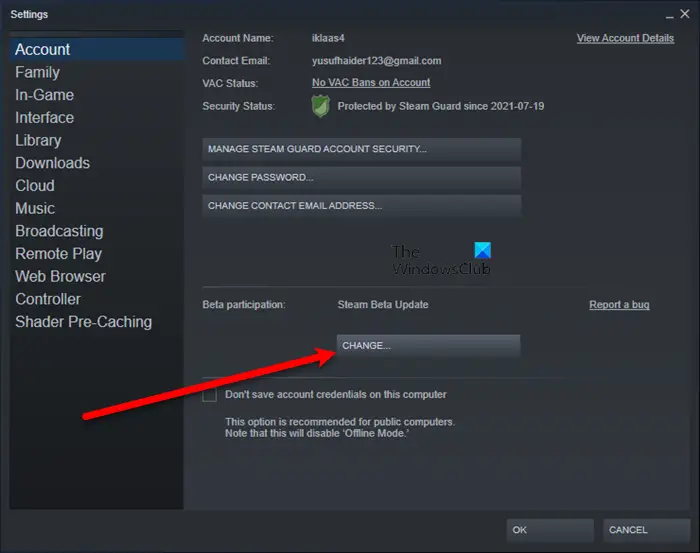
Steam ベータ版に接続している場合は、多くのエラー メッセージやエラー コードが表示される可能性があり、108 エラー コードはそれが原因である可能性があります。そこで、Steam ベータ版を抜け出して、それが機能するかどうかを確認してみます。 Steam ベータ版に参加していない場合は、この解決策をスキップできます。
- Steam を開き、[Steam] > [設定] をクリックします。
- に移動します。アカウントタブ。
- をクリックします。変化下のボタンベータ版への参加。
- ドロップダウン リストから、なし – すべてのベータ プログラムをオプトアウトしますオプション。
- 「OK」をクリックします。
最後に、Steam を再起動し、問題が継続するかどうかを確認します。
5] ヘッドセットのメーカーにお問い合わせください
何も動作しない場合は、ハードウェアが故障している可能性があるため、ヘッドセットの製造元に連絡して問題の解決を依頼する必要があります。エラー コードとエラー メッセージとともに問題を伝える必要があります。そうすれば、問題を解決してくれるか、デバイスを交換してくれるでしょう。
Steam 208エラーとは何ですか?
のSteamエラーコード208HDMI 接続に関連付けられています。このエラーが発生すると、Steam に「ヘッドセット ディスプレイが切断されました。」というメッセージが表示されます。ビデオケーブルがしっかりと接続されていることを確認してください。ヘッドセットのディスプレイが見つかりませんでした。」簡単に言えば、Steam エラー 208 は、ディスプレイ設定が正しく構成されていない場合、またはディスプレイが適切に検出されていない場合に発生します。
それでおしまい!






